WPS演示文稿抠图去背景的方法教程
时间:2023-04-26 11:49:02作者:极光下载站人气:1130
wps
PPT是一款非常受欢迎的幻灯片制作软件,在其中编辑和处理图片时,我们有时候会需要进行抠图操作,也就是将图片中需要的部分单独扣取出来使用。如果我们需要在电脑版WPS
PPT中进行抠图操作,小伙伴们知道具体该如何进行操作吗,其实操作方法是非常简单的。我们只需要点击打开电脑版WPS
PPT后,在“图片工具”下使用“设置透明色”或者“抠图背景”功能,就可以轻松进行想要的抠图操作了,操作起来步骤其实是非常简单的。接下来,小编就来和小伙伴们分享具体的操作步骤了,有需要或者是有兴趣了解的小伙伴们快来和小编一起往下看看吧!
操作步骤
第一步:双击打开电脑版WPS PPT,在“插入”选项卡中点击“图片”按钮插入需要进行抠图操作的图片素材;
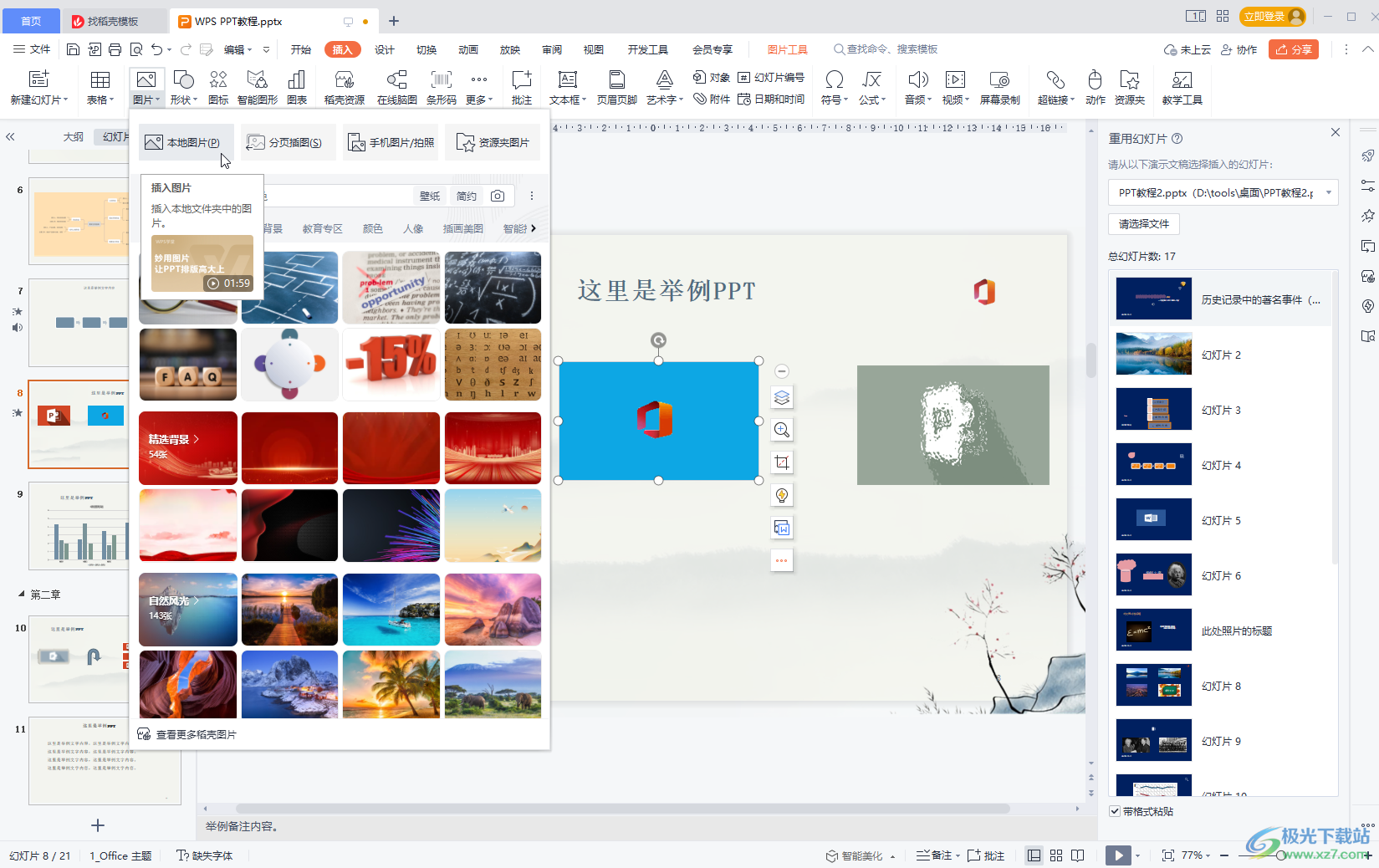
第二步:方法1.如果是纯色背景的图片素材,在“图片工具”下点击“设置透明色”按钮,点击一下图片的背景色;
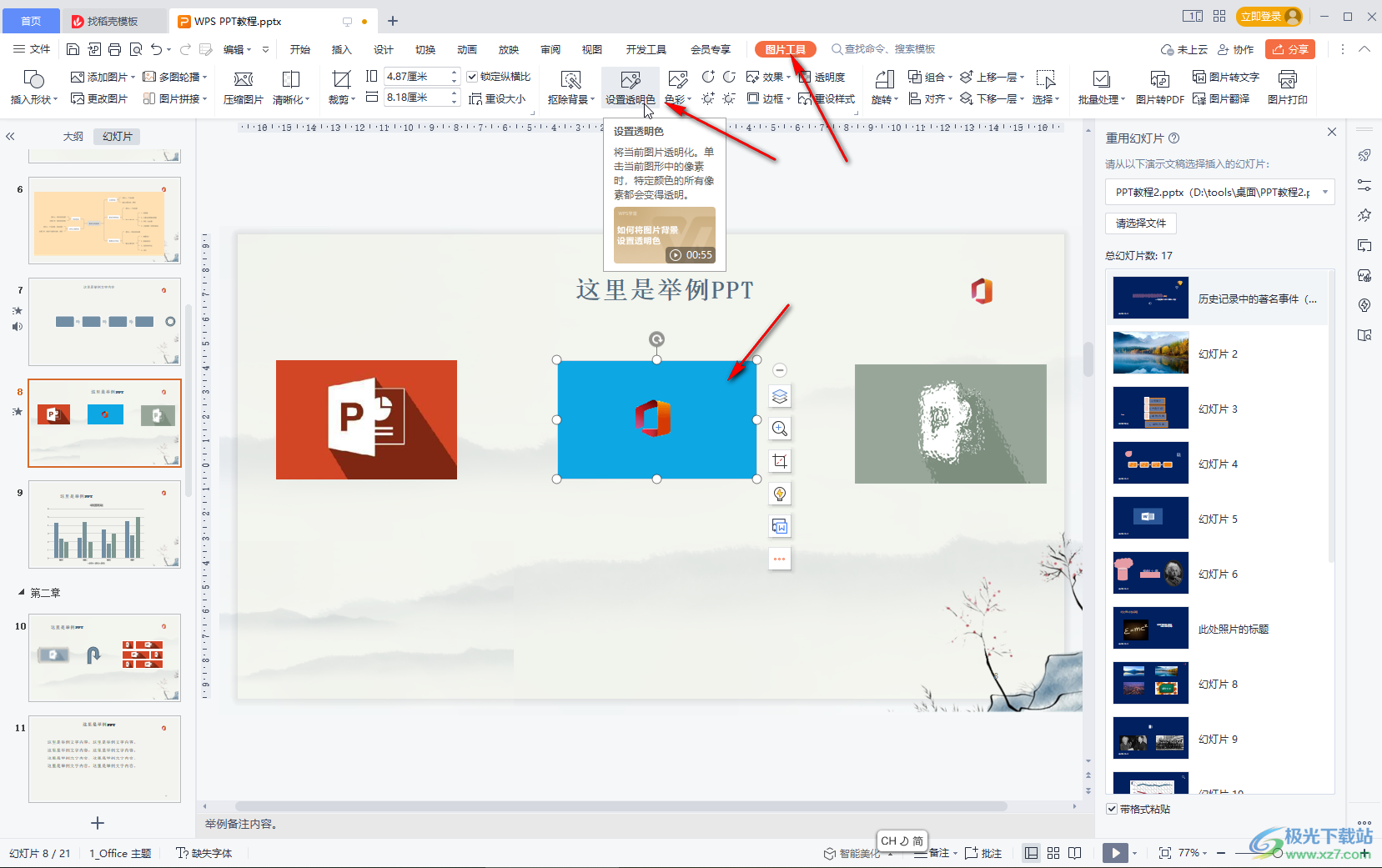
第三步:就可以得到如图所示的背景被去除的抠图效果了;
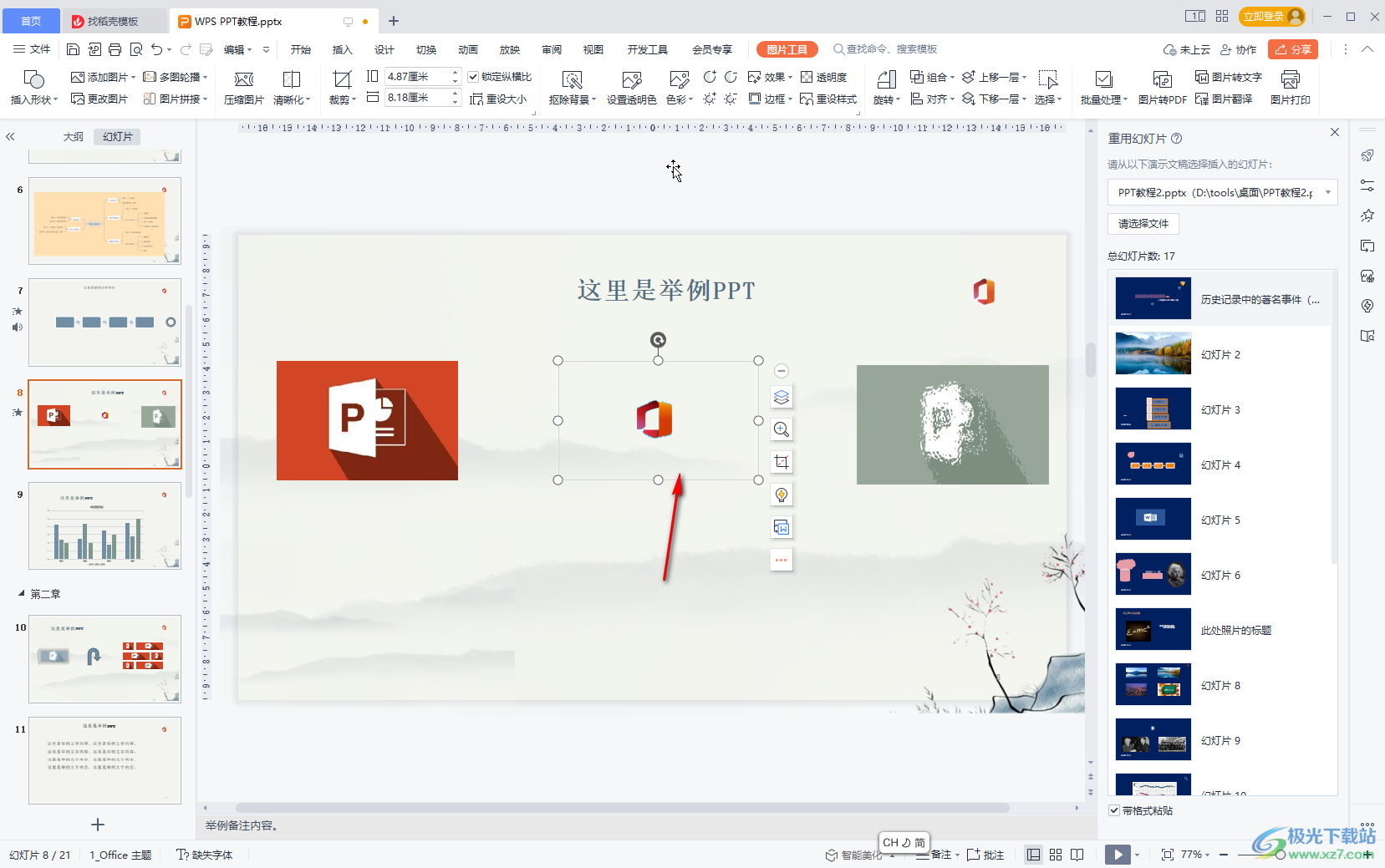
第四步:方法2.在“图片工具”下点击“扣除背景”,在打开的窗口中可以切换到手动抠图操作,选择保留,去除笔分别涂抹相应区域,就可以在右侧看到抠图效果了,抠图后还可以更换需要的背景色,进行裁剪等操作;
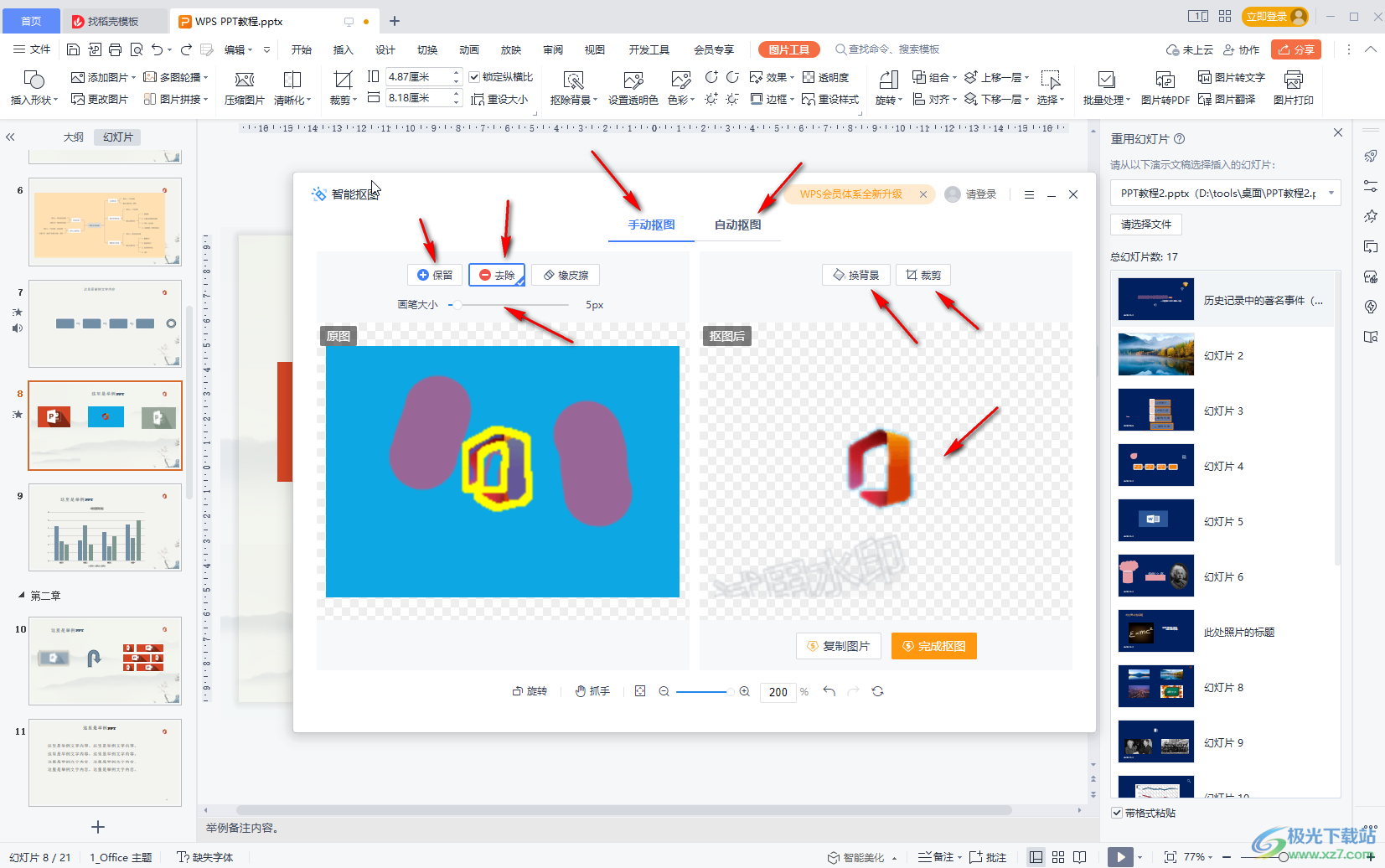
第五步:也可以切换到“自动抠图”后选择不同的抠图模式进行操作,然后点击完成抠图或者复制图片就可以了。
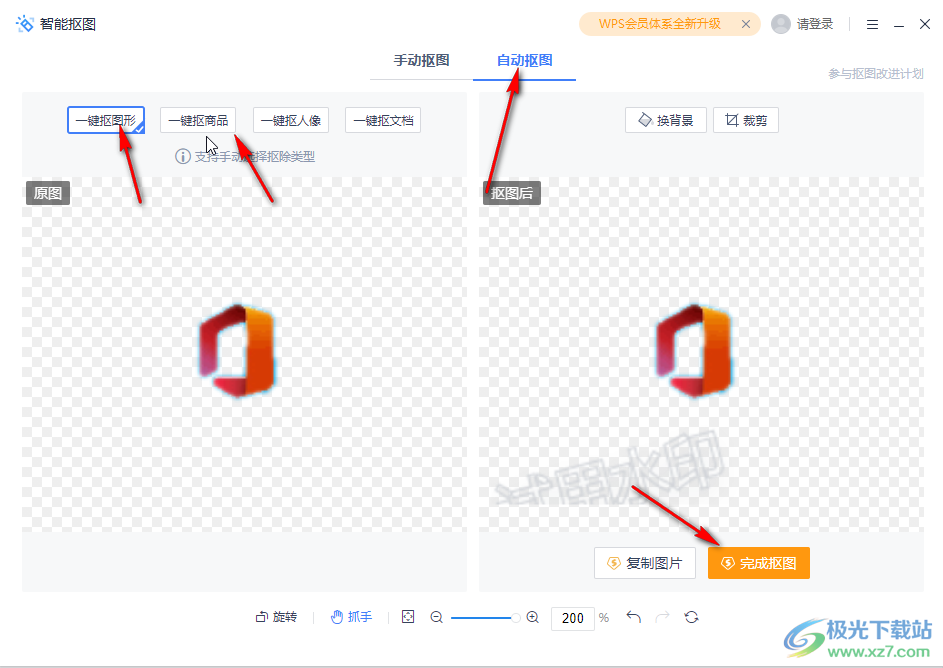
以上就是电脑版WPS演示文稿中进行抠图操作的方法教程的全部内容了。以上两种抠图的方法操作起来都是非常简单的,小伙伴们可以打开自己的软件后分别尝试操作一下。

大小:240.07 MB版本:v12.1.0.18608环境:WinAll, WinXP, Win7, Win10
- 进入下载
相关推荐
相关下载
热门阅览
- 1百度网盘分享密码暴力破解方法,怎么破解百度网盘加密链接
- 2keyshot6破解安装步骤-keyshot6破解安装教程
- 3apktool手机版使用教程-apktool使用方法
- 4mac版steam怎么设置中文 steam mac版设置中文教程
- 5抖音推荐怎么设置页面?抖音推荐界面重新设置教程
- 6电脑怎么开启VT 如何开启VT的详细教程!
- 7掌上英雄联盟怎么注销账号?掌上英雄联盟怎么退出登录
- 8rar文件怎么打开?如何打开rar格式文件
- 9掌上wegame怎么查别人战绩?掌上wegame怎么看别人英雄联盟战绩
- 10qq邮箱格式怎么写?qq邮箱格式是什么样的以及注册英文邮箱的方法
- 11怎么安装会声会影x7?会声会影x7安装教程
- 12Word文档中轻松实现两行对齐?word文档两行文字怎么对齐?
网友评论